- Auteur : chuckchuk
- Version de Minecraft : 1.13
Les bibliothèques sont un ajout récurrent, sinon incontournable, des mods ajoutant du mobilier à Minecraft. Il faut dire que celles du jeu de base ne sont ni esthétiques ni personnalisables, cantonnées aux livres. Interactive Booshelves propose une alternative qui n’a rien à envier à celles proposées par des mods comme Bibliocraft.
Pour fabriquer une bibliothèque, notez d’abord qu’Interactive Bookshelves vous permet d’utiliser n’importe quel item ayant sa déclinaison en dalle comme matériau de construction. Quand vous avez choisi votre matériau, placez six blocs sur les colonnes latérales d’une table de craft et trois dalles sur la colonne centrale. Pour placer votre bibliothèque, vous n’avez qu’à faire un clic-droit sur le bloc qui doit accueillir la bibliothèque. Vous pouvez la détruire comme un bloc classique, en visant sa base.
Vous pouvez placer six objets par bibliothèque. Faites un clic-droit avec un objet pour le placer dans la bibliothèque, dans le slot pointé. L’auteur signale que la capacité d’une bibliothèque peut être étendue en mettant une seconde à côté, dans une direction différente ; cela créera une bibliothèque d’angle. Cette fonctionnalité étant involontaire, l’auteur recommande toutefois de ne pas y recourir à outrance et, surtout, de ne pas connecter de bibliothèque qui aurait déjà des objets stockés.
Interactive Bookshelves ne permet pas de stocker des armures et l’auteur du datapack signale que les outils et armes ne rendent pas extrêmement bien quand ils sont stockés dans une bibliothèque. En revanche, il a ajouté quelques fonctionnalités intéressantes pour certains items : le papier sera entouré d’autres feuilles, les livres seront accompagnés d’autres ouvrages, tandis que les livres d’enchantement seront plus gros et entourés d’une aura renforcée.
Aperçu
Téléchargement
[1.13] Interactive Bookshelves
Installation
Windows : Allez dans le menu Démarrer, puis rendez-vous dans Exécuter. Sinon, faites Touche Windows + R. Ensuite, tapez %appdata% dans la barre de recherche, puis allez dans le dossier .minecraft.
Linux : Appuyez en même temps sur ALT + F2. Vous devriez normalement avoir votre .minecraft.
Si vous ne le voyez pas, activez les dossiers cachés avec la combinaison CTRL + H.
Mac : Votre dossier minecraft se trouve dans Utilisateur > Bibliothèque > Application Support.
Si vous ne trouvez pas Application Support, faites Finder > Barre des menus : Aller + Maintenir ALT > Bibliothèque.
Mettez le datapack dans le sous-dossier datapacks du dossier de la map où vous souhaitez installer le système. Puis, glissez le Resource Pack dans le sous-dossier resourcepacks de votre .minecraft.

![[Datapack] Interactive Bookshelves [1.13]](https://www.minecraft-france.fr/wp-content/uploads/2019/03/Interactive-Bookshelves-Une.jpg)
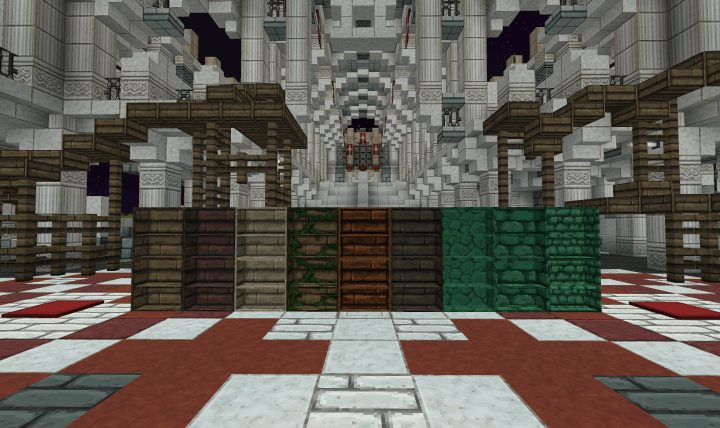
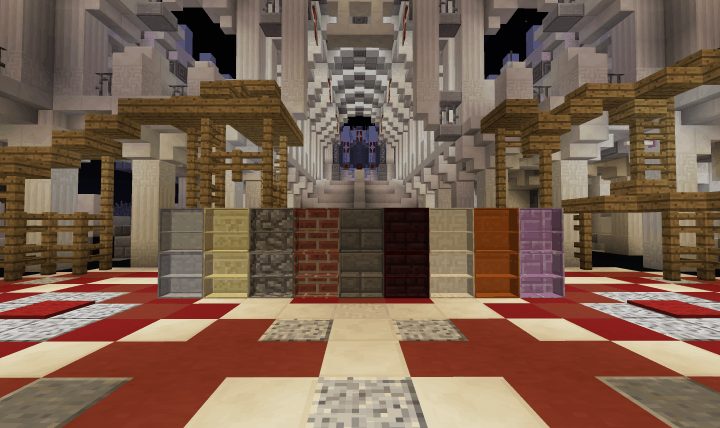
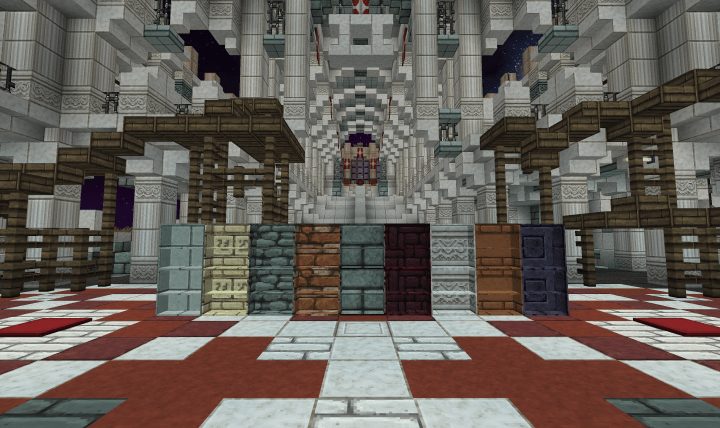
quel ressource pack utilise tu ?